电脑通过命令更新IP地址和DNS服务器地址的方法
发布时间:2016-08-02 12:10:23作者:知识屋
如果在更换了路由器DHCP以及DNS地址的情况下,电脑就会出现地址错误或者无法获取IP地址的问题,导致无法访问互联网。当出现这样的情况,我们需要更新IP地址和DNS服务器地址,所以,系统城小编在接下来的内容中要为大家介绍具体的操作方法。
1、按Win+R打开运行,输入cmd,回车;

2、在命令提示符中输入ipconfig/all,查看当前的IP地址、子网掩码、网关、以及DNS等相关信息;

3、如果显示的IP地址以及DNS和公司与设置不一致,需要进行释放缓存再更新,输入并执行:ipconfig /release,释放IP地址;

4、释放IP地址后,需要重新更新获取IP地址,输入ipconfig /renew,回车;

5、同理,DNS也需要进行释放以及更新,输入命令ipconfig /flushdns,点击回车,释放DNS;

6、DNS更新命令和更新IP地址的命令是一样,都是ipconfig /renew。

完成上述的操作步骤后,就可以重新获取正确的IP地址从而使电脑能够访问网络。
相关知识
-

UC网盘会员免费领取地址,UC网盘会员免费领取教程
-

如何通过IP地址访问共享文件夹?省时且方便
-

启用火绒安全高级防护功能,屏蔽特定IP地址
-

如何使用Raysource下载文件?输入链接地址即可
-
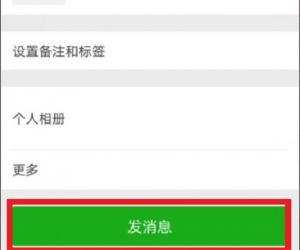
如何在微信上发送虚假的定位地址 微信怎么发送自定义位置方法教程
-
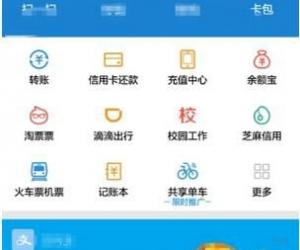
支付宝怎么修改饿了么外卖地址教程 支付宝可以修改饿了么地址吗
-

苹果手机ip地址dns怎么设置方法技巧 iPhone手机更改不了dns地址怎么办
-
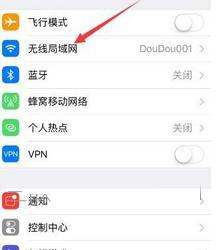
iPhone手机怎么查看手机ip地址方法 苹果手机如何查看获取的ip地址教程
-
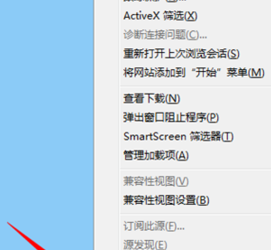
ie如何设置代理服务器地址方法技巧 浏览器总显示代理服务器没有响应怎么办
-
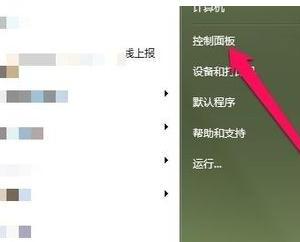
Win7系统怎么设置DNS服务器地址 Win7电脑如何修改DNS方法步骤
软件推荐
更多 >-
1
 一寸照片的尺寸是多少像素?一寸照片规格排版教程
一寸照片的尺寸是多少像素?一寸照片规格排版教程2016-05-30
-
2
新浪秒拍视频怎么下载?秒拍视频下载的方法教程
-
3
监控怎么安装?网络监控摄像头安装图文教程
-
4
电脑待机时间怎么设置 电脑没多久就进入待机状态
-
5
农行网银K宝密码忘了怎么办?农行网银K宝密码忘了的解决方法
-
6
手机淘宝怎么修改评价 手机淘宝修改评价方法
-
7
支付宝钱包、微信和手机QQ红包怎么用?为手机充话费、淘宝购物、买电影票
-
8
不认识的字怎么查,教你怎样查不认识的字
-
9
如何用QQ音乐下载歌到内存卡里面
-
10
2015年度哪款浏览器好用? 2015年上半年浏览器评测排行榜!








































